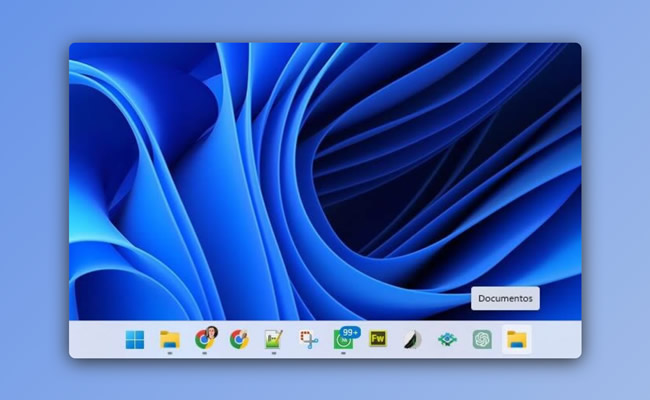Assim como nas versões anteriores do Windows, por padrão, você pode fixar aplicativos na barra de tarefas do Windows 11, porém, a Microsoft não oferece opção para fixar pastas na barra de tarefas do Windows 11.
No entanto, se você deseja fixar as pastas que mais usa na barra de tarefas do Windows 11, para acessá-las mais rapidamente, neste tutorial ensinaremos como fixar qualquer pasta na barra de tarefas do Windows 11.
Como fixar uma pasta na barra de tarefas do Windows 11
Para fixar pastas na barra de tarefas do Windows 11, vamos usar um pequeno truque. A primeira coisa que precisamos fazer é criar um atalho na área de trabalho para a pasta que desejamos fixar na barra de tarefas.
1. Clique com o botão direito na área de trabalho e selecione a opção “Novo” e depois “Atalho”.
O truque que permite que a pasta seja fixada na barra de tarefas do Windows 11 consiste em criar um atalho para o Explorador de Arquivos, juntamente com o caminho da pasta que você deseja fixar na barra de tarefas
2. Na janela aberta insira no campo “Digite o local do item” o comando explorer.exe “caminho da pasta” entre aspas e clique no botão “Avançar” para prosseguir. Por exemplo, explorer.exe “C:\Users\Sergio\Documents”.
3. Por fim, na janela seguinte, digite um nome para o atalho e clique no botão “Concluir”.
O atalho será criado na área de trabalho. Se você clicar nesse atalho, ele abrirá a pasta desejada. No entanto, como queremos fixar a pasta na barra de tarefas do Windows 11, ainda precisamos realizar mais uma etapa.
4. Clique com o botão direito do mouse no atalho que foi criado na área de trabalho, clique em “Mostrar Mais opções” e selecione a opção “Fixar na barra de tarefas” para fixar a pasta na barra de tarefas do Windows 11.
Pronto, a pasta foi fixada na barra de tarefas do Windows 11. Você pode abrir a pasta rapidamente, com um único clique no atalho na barra de tarefas. Você pode até mesmo deletar o atalho criado na área de trabalho.

Olá! Prazer em conhecê-lo(a)! Sou o fundador dos sites SoftDownload, TopFreewares e SuperTutoriais. Trabalho há duas décadas com tecnologia e criei esses sites com um objetivo simples: ajudar as pessoas a resolverem problemas e também para apresentar opções gratuitas para você usar no PC e no smartphone. Fique à vontade para explorar e aproveitar o site! Se precisar de qualquer ajuda, é só chamar!